Licences de compte Smart et jetons
Objectif
L'objectif de ce document est de vous montrer comment créer un compte Smart, obtenir un jeton, enregistrer votre routeur de la gamme RV340 et ajouter une licence de sécurité.
Au moment de la publication, la seule licence Cisco Business nécessitant un compte Smart est la licence de sécurité. Cette licence utilise le système de protection contre les intrusions (IPS) et l'antivirus pour le filtrage Web et d'applications.
Cliquez sur si vous préférez utiliser Cisco Umbrella pour la sécurité de votre réseau.
Cliquez sur si vous recherchez des informations sur AnyConnect Licensing pour votre VPN.
Table des matières
- Création d'un compte de licence Smart
- Acheter des licences Smart
- Que se passe-t-il si j'ai acheté la licence mais qu'elle n'apparaît pas dans mon compte ?
- Captures d'écran
- Générer un jeton
Introduction
Cisco Smart Software Licensing est une nouvelle façon de penser les licences. Elle simplifie l'expérience de licence dans l'entreprise, facilitant l'achat, le déploiement, le suivi et le renouvellement des logiciels Cisco. Il offre une visibilité sur la propriété et la consommation des licences via une interface utilisateur simple et unique.
La création d'un compte Smart License est nécessaire pour établir l'autorité de vous, l'utilisateur, de représenter votre organisation en ce qui concerne la gestion des licences. En d'autres termes, Cisco doit s'assurer que la personne qui gère les licences est la personne responsable. Cela s’applique généralement à la personne responsable du réseau. Les partenaires Cisco ne peuvent autoriser la création de comptes pour le compte de clients.
La création d'un nouveau compte Smart est un événement unique et la gestion ultérieure des utilisateurs est une fonctionnalité fournie par l'outil.
Avant de plonger
Si vous rencontrez des problèmes lors de la configuration de votre compte Smart License, reportez-vous aux documents d'assistance et aux coordonnées répertoriés ci-dessous. L'équipe d'assistance de Cisco vous offre une assistance pour configurer votre compte Smart le plus efficacement possible.
- FAQ sur les licences Smart et les comptes Smart pour les partenaires, les distributeurs et les clients
- Présentation des licences logicielles Smart
- Meilleure pratique : comptes Smart, comptes virtuels et étiquetage des licences
- Communauté d'assistance Cisco Small Business
- FAQ sur les routeurs de la gamme RV34x
- Gestionnaire de dossiers d'assistance (pour soumettre un dossier)
- Numéro de téléphone du support américain/canadien : 1-866-606-1866 ou Contacts TAC pour PME
Création d'un compte de licence Smart
Si vous avez récemment créé ou visité votre compte Cisco.com, un message vous invite à créer votre propre compte Smart License. Si ce n'est pas le cas, cliquez ici pour accéder à la page de création de compte Smart License. Vous devrez peut-être vous connecter.
Pour plus de détails sur les étapes de demande de votre compte Smart, cliquez ici.
Notez le nom de votre compte et d'autres détails d'inscription lors de la création de votre compte.
Conseil rapide : Si vous devez entrer un domaine et que vous n'en avez pas, vous pouvez saisir votre adresse e-mail sous la forme name@domain.com.
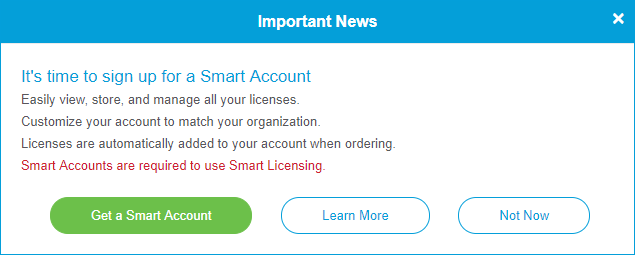
Acheter des licences Smart
Lors de l'achat d'une licence Smart pour un routeur, le fournisseur doit déplacer l'ID de licence unique vers votre compte Smart License. Vous trouverez ci-dessous un tableau des informations nécessaires à l'achat des offres groupées.
| Informations requises | Localisation des informations |
|---|---|
| ID utilisateur Cisco.com | Situé dans votre profil de compte, ou cliquez ici. |
| Nom du compte de licence Smart | Il est préférable de créer votre compte Smart avant d'acheter la licence. Il doit s'agir de l'étape 8 de l'article Création de compte de licence Smart. |
| Référence de licence Smart | Code d'identification du produit du périphérique. Ex. RV340-K9-NA |
Que se passe-t-il si j'ai acheté la licence mais qu'elle n'apparaît pas dans mon compte ?
Si vous avez acheté une licence mais qu'elle n'apparaît pas dans votre compte virtuel, vous avez deux options :
- Effectuez un suivi auprès du revendeur pour lui demander d'effectuer le transfert.
- Contactez-nous et nous contacterons le revendeur.
Idéalement, vous n’auriez pas à faire non plus, mais si vous arrivez à ce carrefour, nous sommes heureux de vous aider ! Pour que le processus soit le plus rapide possible, vous aurez besoin des informations d'identification figurant dans le tableau ci-dessus ainsi que de celles qui sont présentées ci-dessous.
| Informations requises | Localisation des informations |
|---|---|
| Facture de licence | Vous devez envoyer ce message par courriel après avoir complété l'achat des licences. |
| Numéro de commande Cisco | Vous devrez peut-être revenir au revendeur pour obtenir ce résultat. |
| Capture d'écran de la page de licence de votre compte Smart | La prise d'une capture d'écran capture le contenu de votre écran à partager avec notre équipe. Si vous ne connaissez pas les captures d'écran, vous pouvez utiliser les méthodes ci-dessous. |
Captures d'écran
La capture d'écran est une méthode de capture d'image du contenu de votre écran. Il fournit un ” de PDV “ utilisateur. Les étapes à suivre varient selon que vous utilisez un système d'exploitation Windows ou MAC. Les appareils mobiles ont également des fonctions intégrées permettant de créer facilement des captures d'écran.
Étant donné les différences de procédure de capture d'écran, reportez-vous à la section ci-dessous pour connaître les liens spécifiques à votre système d'exploitation.
Vous devez naviguer jusqu'à l'écran approprié pour le partager avec notre équipe.
Étape 1. Accédez à la page de votre compte Smart License, puis cliquez sur Smart Software License page > Inventory > Licenses.
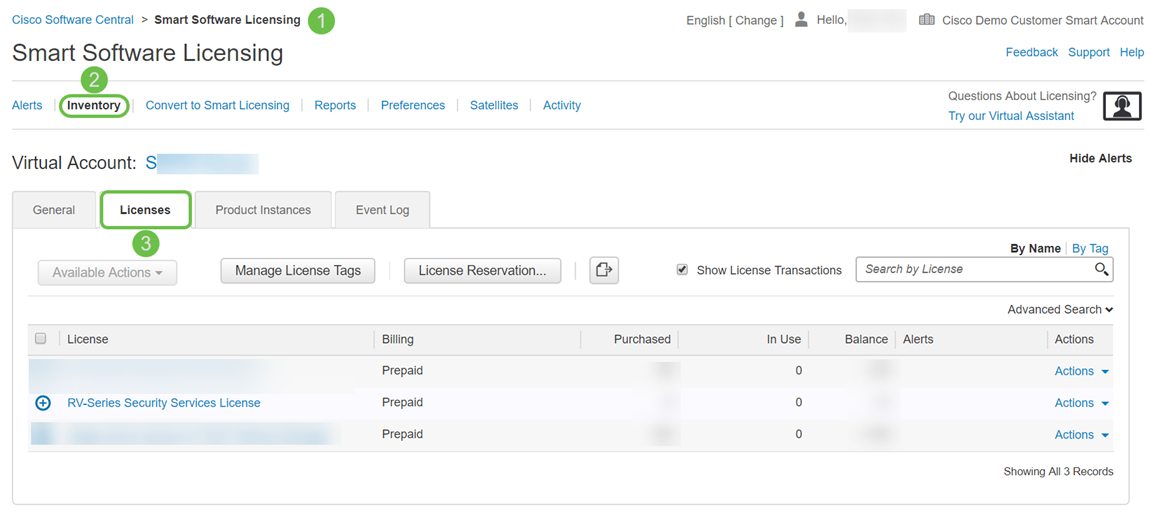
Étape 2. Prenez une capture d'écran de cette page et gardez-la pour référence.
Générer un jeton
Le jeton d'enregistrement relie votre périphérique de routage à votre compte virtuel, agissant comme une clé pour déverrouiller la fonctionnalité de licence intelligente de votre périphérique.
Étape 1. Pour générer un jeton, accédez à votre compte Smart Software License. Puis cliquez sur Inventaire > Général. Cliquez sur le bouton Nouveau jeton....
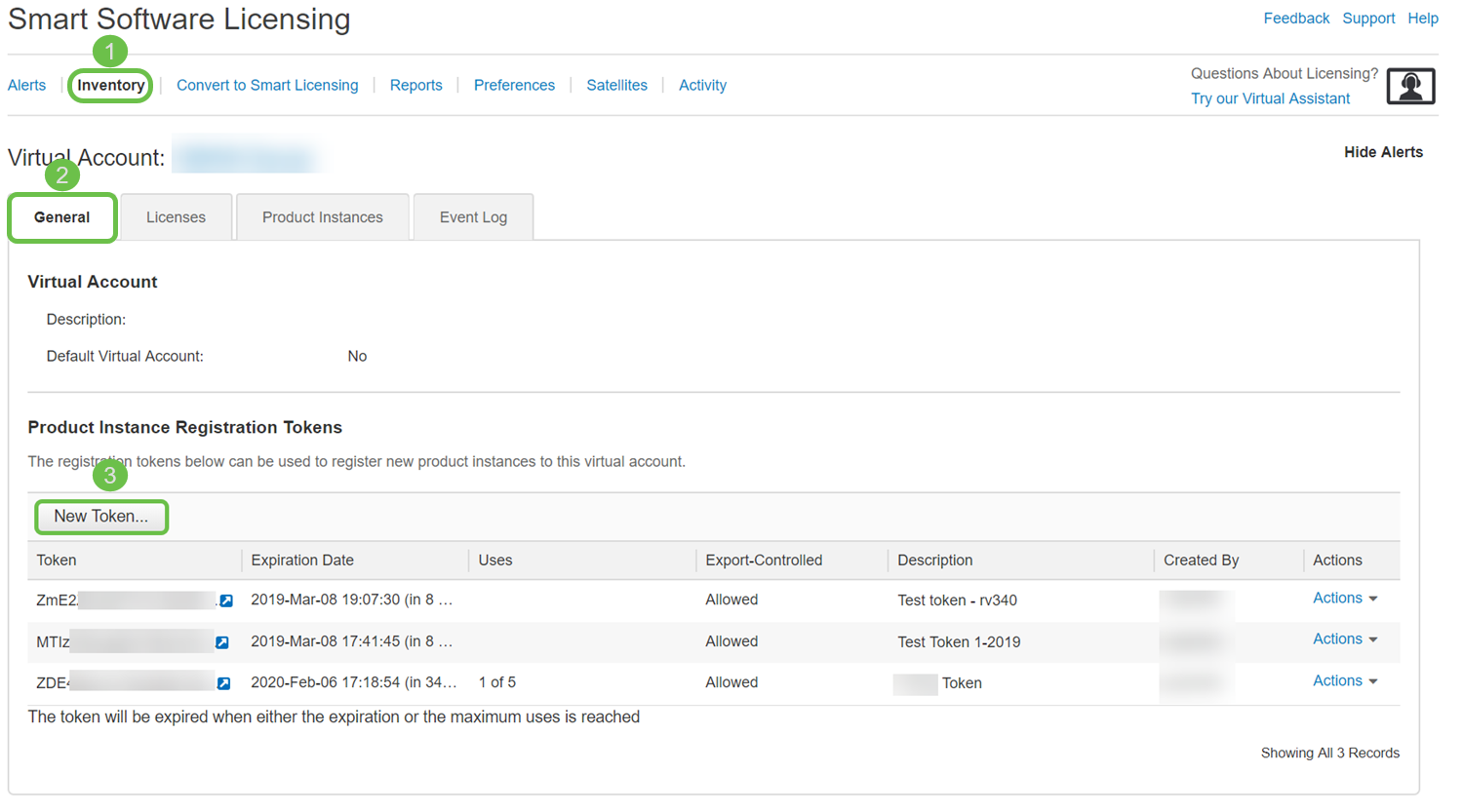
Étape 2. Une fenêtre Créer un jeton d'enregistrement s'affiche. Entrez une description, Expire après et Max. Nombre d'utilisations. Appuyez ensuite sur le bouton Créer un jeton.
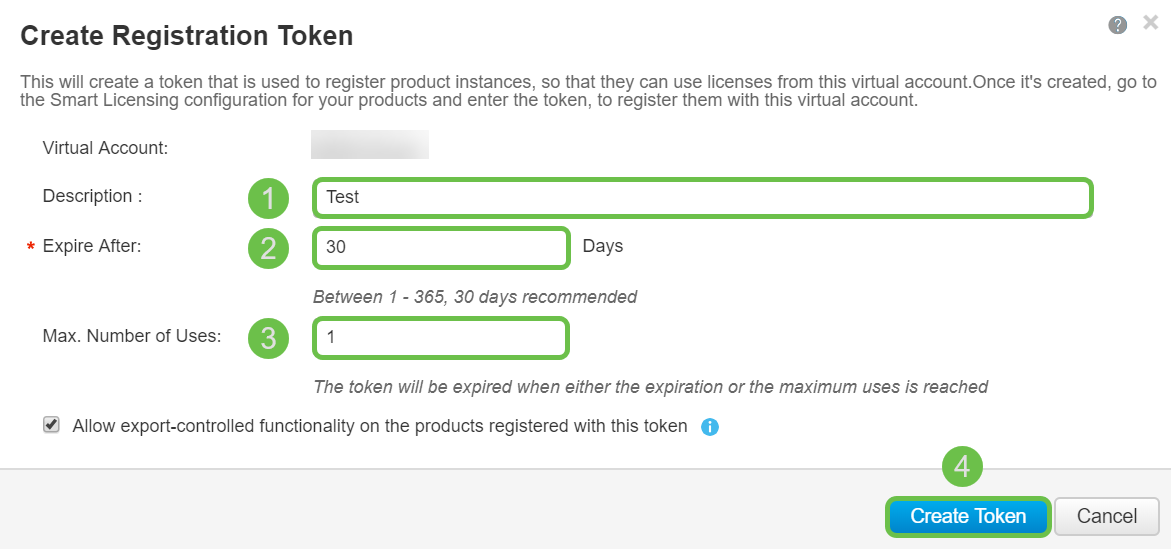
Étape 3. Une fois le jeton généré, vous pouvez cliquer sur le lien Jeton (zone bleue avec une flèche blanche) à droite de votre jeton récemment créé.
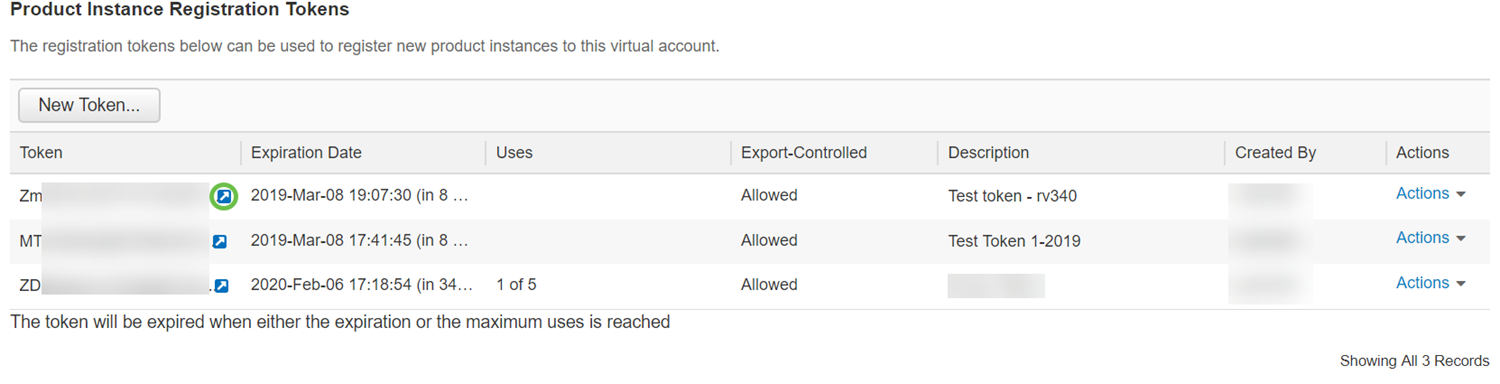
Étape 4. Une fenêtre Token doit s'afficher avec le jeton complet que vous pouvez copier. Mettez le jeton en surbrillance, cliquez avec le bouton droit sur le jeton et cliquez sur Copier ou vous pouvez maintenir le bouton ctrl sur votre clavier et cliquez c simultanément pour copier le texte.
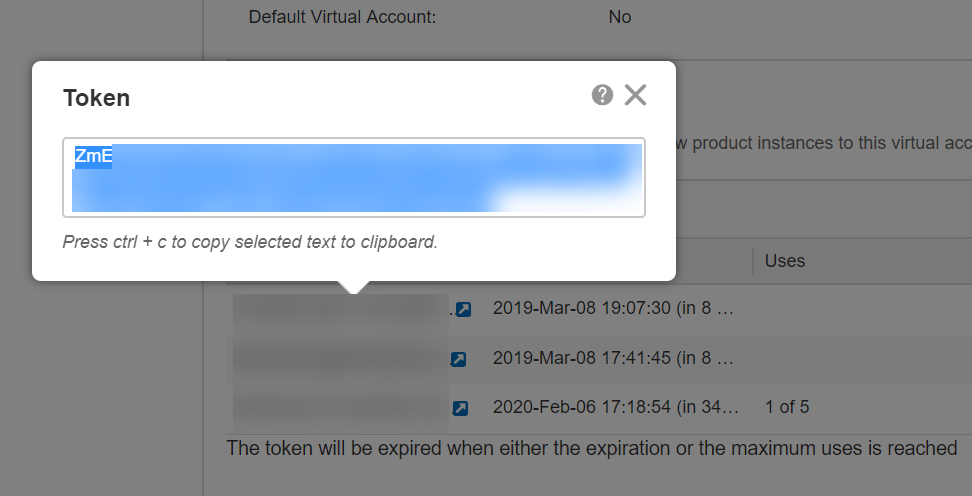
Étape 5. Une fois que vous avez copié votre jeton, vous devez vous connecter au périphérique et télécharger la clé de jeton dans le menu Licence de votre périphérique.
Connectez-vous à la page de configuration Web du routeur.
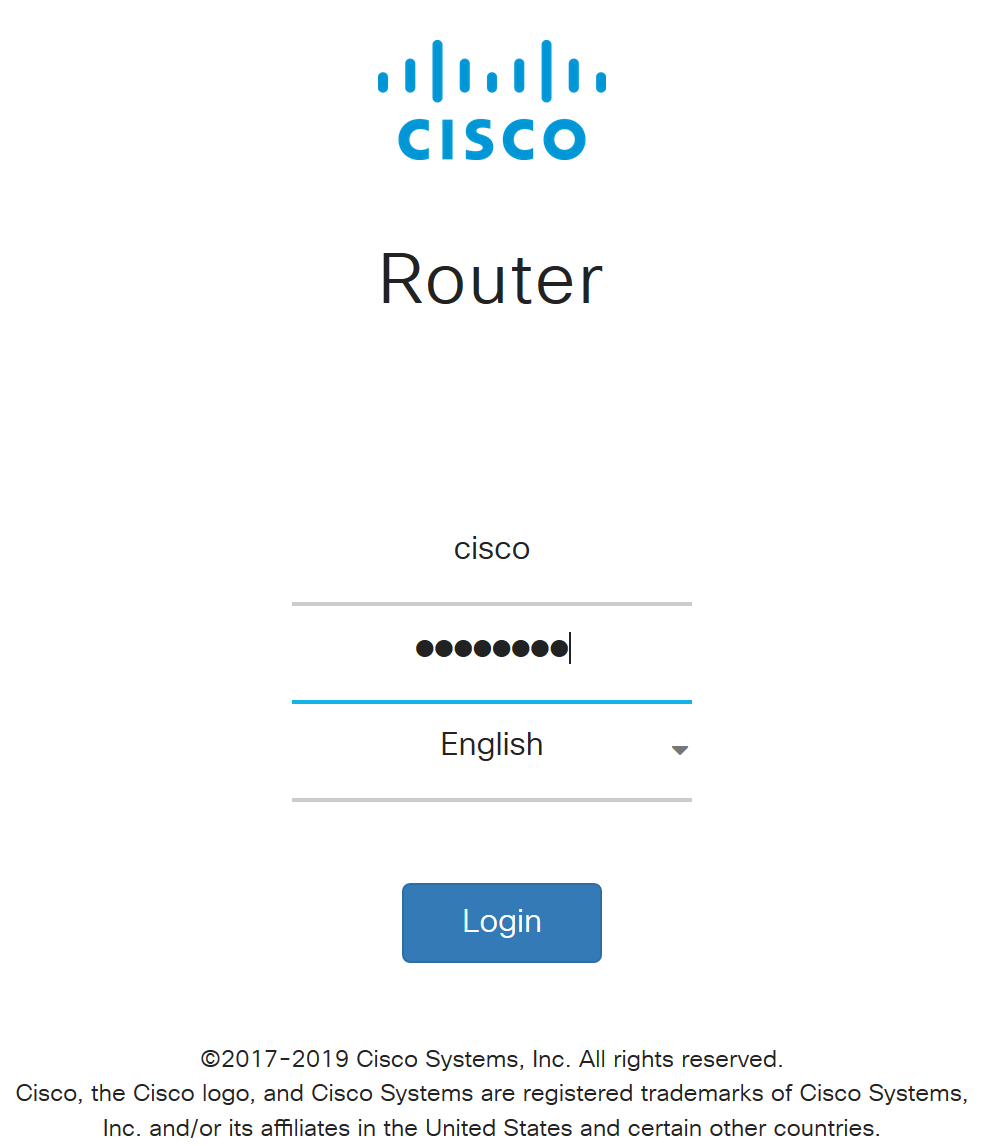
Étape 6. Accédez à Licence.
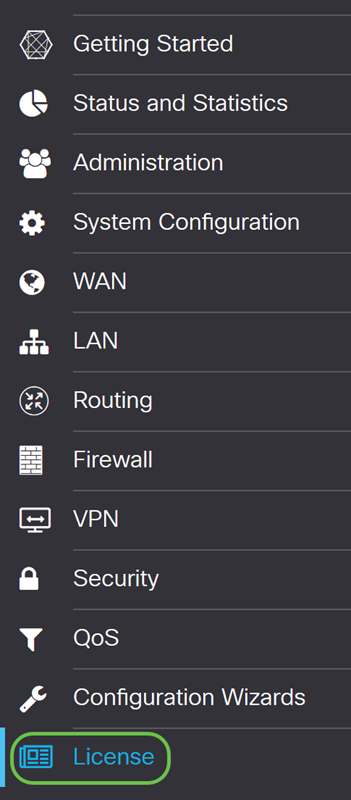
Étape 7. Si votre périphérique n'est pas enregistré, votre statut d'autorisation de licence sera répertorié en tant que mode d'évaluation. Collez le jeton (étape 4 de cette section) que vous avez généré à partir de la page Gestionnaire de licences Smart. Cliquez ensuite sur Register.
Le processus d'inscription peut prendre un certain temps, veuillez attendre qu'il se termine.

Étape 8. Une fois le jeton enregistré, vous devez allouer la licence. Cliquez sur le bouton Choisir les licences.
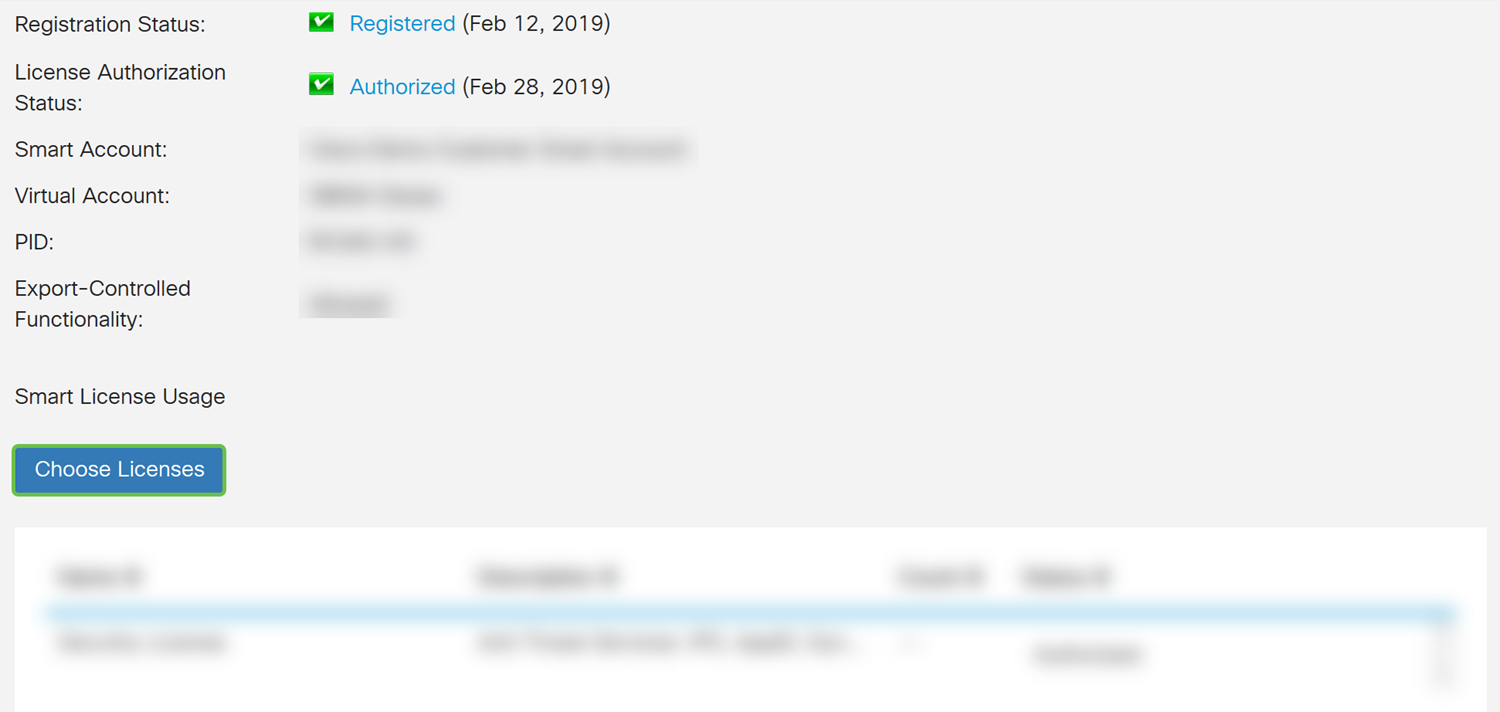
Étape 9. La fenêtre Choisir des licences Smart doit apparaître. Vérifiez la licence que vous avez achetée. Security-License doit être sélectionné. Cliquez sur Enregistrer et autoriser.
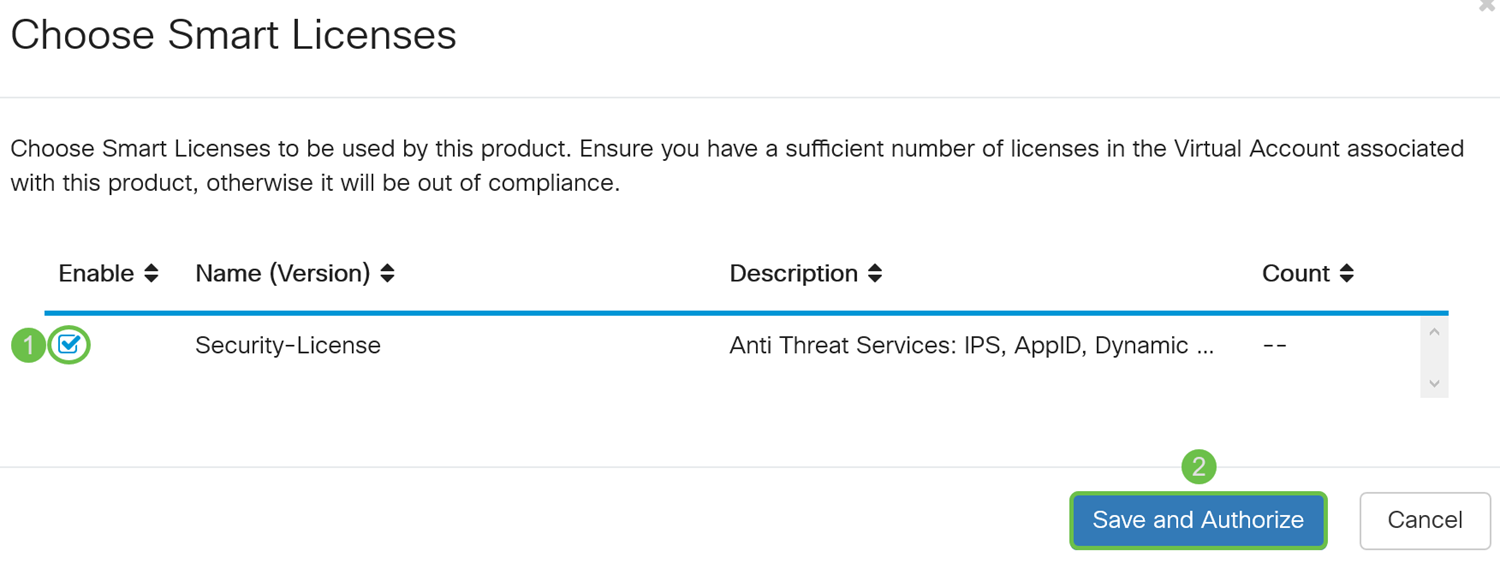
Étape 10. Le statut de votre licence de sécurité doit être autorisé maintenant.

Conclusion
Vous devez maintenant avoir créé un compte Smart, généré un jeton pour votre périphérique et autorisé votre licence de sécurité.
L'article suivant peut vous intéresser : Comment acheter et configurer des licences de filtre Web sur les routeurs de la gamme RV34x
Cliquez sur le lien pour visionner cette vidéo : Cisco Tech Talks : Déploiement de Cisco Zero Touch à l'aide de comptes Smart
 Commentaires
Commentaires